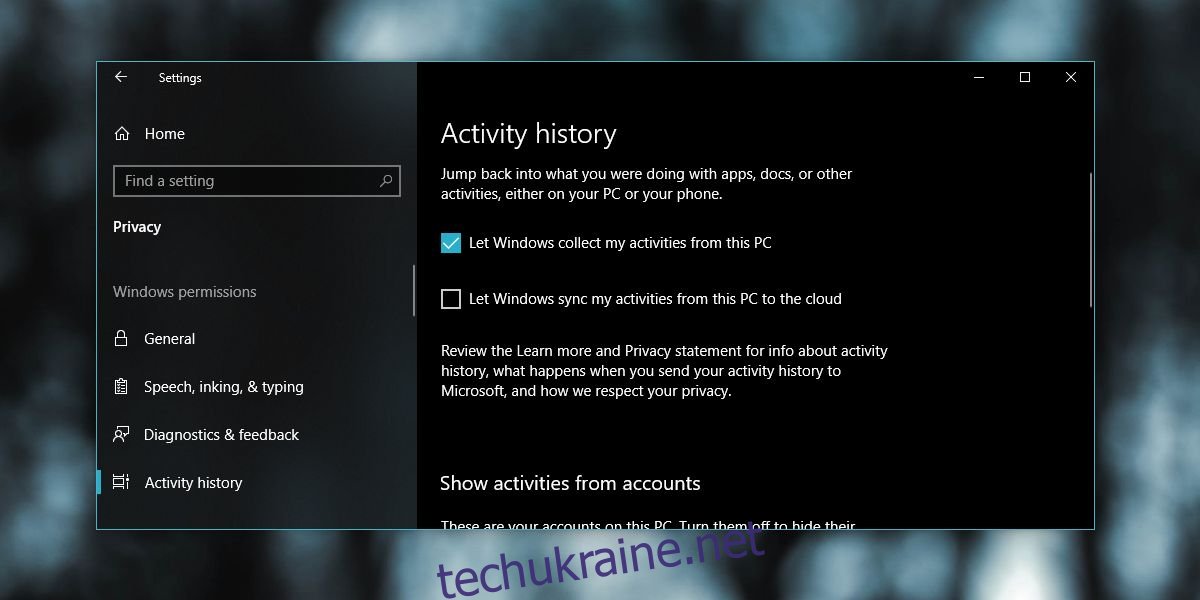Часова шкала — це нова функція в квітневому оновленні Windows 10. Це дуже приємно, особливо якщо у вас є проблеми з підбором роботи там, де ви її зупинили. Ви можете використовувати Timeline з локальним обліковим записом або з обліковим записом Microsoft. Він буде працювати однаково з обома, однак якщо ви використовуєте його з локальним обліковим записом, ви пропустите один аспект функції. Ви можете синхронізувати дії Timeline між комп’ютерами, але для цього вам потрібен обліковий запис Microsoft.
Синхронізація хронології
Часова шкала ввімкнена за замовчуванням, але про всяк випадок відкрийте програму Налаштування та перейдіть до групи налаштувань Конфіденційність. Виберіть вкладку «Історія активності» та переконайтеся, що ви ввімкнули «Дозволити Windows збирати мої дії з цього ПК».
Під цією опцією є ще один параметр під назвою «Дозволити Windows синхронізувати мої дії з цього ПК у хмару». Тут Windows 10 запропонує вам увійти за допомогою облікового запису Microsoft, якщо ви ще цього не зробили. Вам потрібно буде ввімкнути цю саму опцію на всіх інших робочих столах Windows 10, з яких ви хочете синхронізувати дії на часовій шкалі.
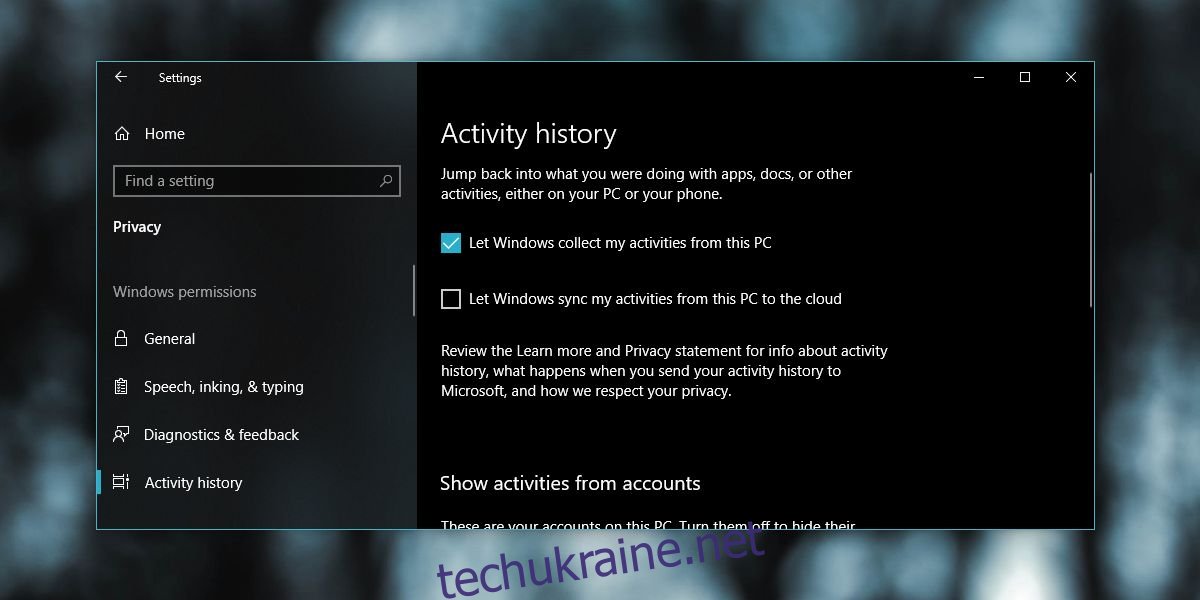
Наприклад, якщо у вас є робочий і домашній комп’ютер, ці параметри потрібно ввімкнути на обох. Само собою зрозуміло, що на обох комп’ютерах має бути запущено квітневе оновлення.
Якщо у ваших системах уже запущена шкала часу, тобто її не потрібно вмикати, ви можете відкрити Timeline, натиснувши кнопку багатозадачності поруч із панеллю пошуку/кнопкою Cortana на панелі завдань. Прокрутіть до самого низу, і ви побачите опцію «Показати більше днів у хронології» та натисніть кнопку «Увімкнути». Це, по суті, увімкне параметр програми Налаштування, зазначений на знімку екрана вище.
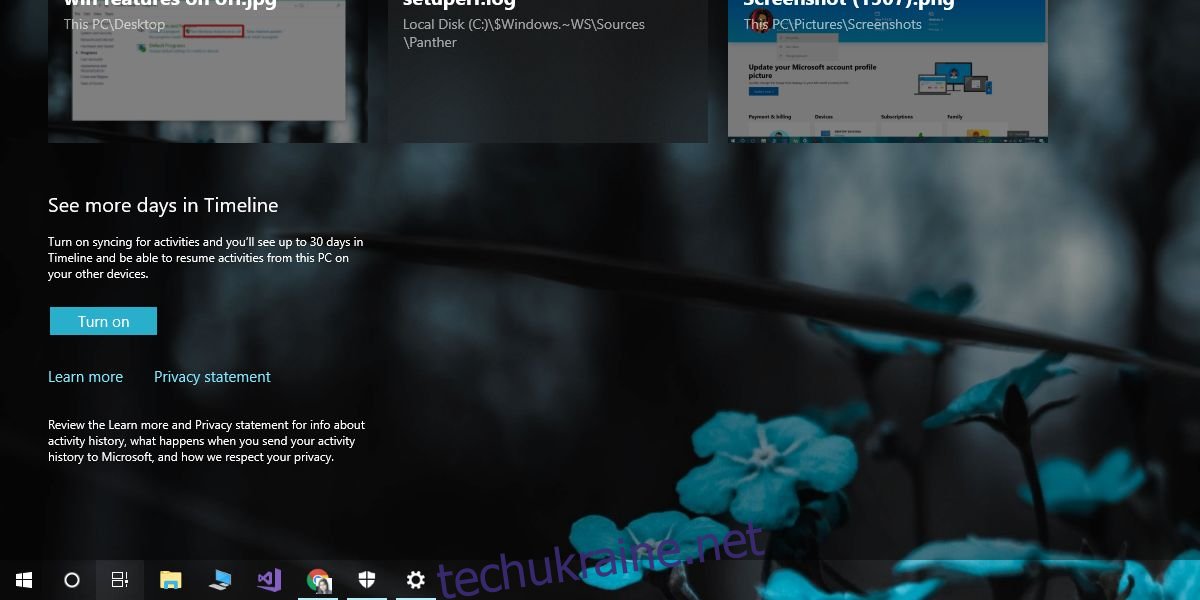
Часова шкала може синхронізувати дії, а не файли та папки. Ви не можете використовувати його, наприклад, для автоматичного отримання файлу, який є у вашій робочій системі, і відкриття його у вашій домашній системі. Це просто так не працює. Якщо ви думаєте, що OneDrive працює безшумно і чарівним чином у фоновому режимі синхронізує кожен файл, який ви відкриваєте, з хмарою, цього не відбувається. Якби це було так, це було б катастрофою конфіденційності для Microsoft.
Хронологія синхронізує дії, а не вміст. Посилання синхронізуються, але це все. З огляду на це, якщо ви очистите свою активність на шкалі часу на одному ПК, ви не зможете відновити її з інших комп’ютерів, з якими ви синхронізуєте дії на шкалі часу. Крім того, після видалення видалену історію неможливо повернути, тому будьте обережні, коли вирішите видалити її. Хронологія зберігає 30-денну історію вашої діяльності.